CardConnect maakt betalingen eenvoudig, veilig en betrouwbaar. In dit artikel lees je hoe je je CardConnect-betaalterminal instelt en hoe je je betaalterminal in de winkel gebruikt.
Ondersteunde CardConnect-terminals:
- Ingenico iPP320 en iPP350
- Ingenico ISC 250
- Ingenico iSMP4
- Lane 3000, 5000, en 7000
Een CardConnect-betaalterminal instellen met Retail POS
De volgende stappen moeten worden gevolgd voor elke CardConnect-betaalterminal die je wilt gebruiken. Je kunt deze stappen op elke computer uitvoeren, mits deze is aangesloten op hetzelfde netwerk als de betaalterminal.
Elke betaalterminal kan maar met één kassa tegelijk worden gekoppeld.
De CardConnect-betaalterminal koppelen
- Sluit de betaalterminal aan op een stroombron.
- Zet de betaalterminal aan.
- Sluit je betaalterminal met een ethernetkabel aan op je internetrouter (ze moeten op hetzelfde netwerk zitten).
- 4. Zodra je betaalterminal is verbonden met het internet, verschijnt er een bericht over verbinding op het scherm van de betaalterminal.
Als de verbinding met je betaalterminal wordt verbroken, geeft de betaalterminal een bericht weer dat de verbinding is verbroken.
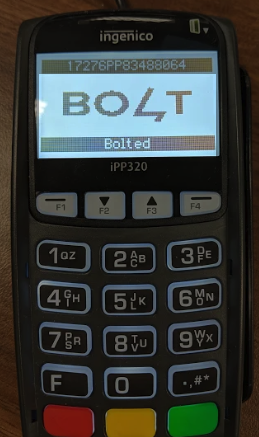
- Je wordt gevraagd om de tijd in te stellen op je betaalterminal. Zorg ervoor dat dit correct is, want dit heeft invloed op de dagelijkse batch en verrekening.
Je CardConnect-betaalterminal verbinden met je WiFi-netwerk (optioneel)
Misschien wil je je CardConnect-betaalterminal koppelen op je draadloze internet in plaats van hem rechtstreeks op je router aan te sluiten.
Raadpleeg voor meer informatie onze handleiding Hoe sluit je de CardConnect iSMP4-terminal aan op een wifinetwerk.
Maak de betaalmethode aan in Retail POS
- Navigeer naar Configuratie > Betaalmethoden (voor de Retail POS-app op iPad is dit te vinden onder Menu > Dashboard).
- Klik op Betaalmethode toevoegen.
- Selecteer CardConnect in de vervolgkeuzelijst Betaalmethode.
- Klik op Configuratie starten.
Een betaalterminal koppelen aan Retail POS
- Voer op de pagina Betalingsgateway de naam in die voor deze betaalmethode moet worden weergegeven.
- Klik in de sectie Betaalterminals koppelen op Een terminal koppelen.
- Voer het serienummer op de terminal in
Het serienummer wordt bovenaan het scherm van je betaalterminal afgedrukt.
- Selecteer de kassa waaraan je de terminal wilt koppelen.
- Klik op Kassa koppelen.
- Klik op Opslaan.
Herhaal het bovenstaande proces voor elke betaalterminal die je wilt koppelen.
Een CardConnect-betaalterminal opnieuw toewijzen aan een nieuwe kassa
Als je een betaalterminal wilt gebruiken die je al met een andere kassa hebt verbonden, moet je deze opnieuw toewijzen.
- Navigeer naar Configuratie > Betaalmethodes.
- Zoek de CardConnect-betaalmethode en klik op het potloodpictogram. Zo kom je op de pagina 'betaalmethode bewerken'.
- Zoek de betaalterminal die je opnieuw wilt toewijzen en klik op het pictogram Prullenbak naast de koppeling.
- Bevestig de verwijdering door Koppeling verwijderen te selecteren.
Je betaalterminal is nu klaar om gekoppeld te worden aan het nieuwe kassa. Volg de stappen in het gedeelte Een betaalterminal koppelen aan Retail POS hierboven.
Betalen met een CardConnect-betaalterminal
Op het verkoopscherm:
- Voeg je items toe aan de verkoop en klik op Betalen.
- Selecteer CardConnect in het betaalscherm.
- Retail POS toont het betalingsbedrag dat je zou moeten ontvangen.
- De betaalterminal toont het te betalen bedrag.
- De klant kan dan tikken, vegen of de kaart invoeren om de betaling af te ronden.
Retail POS laat zien of de transactie is geaccepteerd of geweigerd.
Een retour verwerken met een CardConnect-betaalterminal
Retouren worden verwerkt met behulp van het retourproces van Retail POS. Raadpleeg onze handleiding Een verkoop retourneren in Retail POS (X-Series) voor de stappen.
Zodra je CardConnect als betaalmethode hebt geselecteerd, wordt de transactie naar de betaalterminal gestuurd. Een manager moet de retour autoriseren met zijn wachtwoord op de betaalterminal.